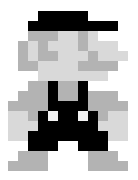实现Lomo效果
lomo效果,是一种很流行的滤镜效果,许多开源的工程都能实现,比如很cool的GPUImage。但是想实现instagram的效果却有点难,其实从图像处理的角度出发,实现instagram的lomo效果并不复杂,难点在一些性能优化上。因此,我准备从图像处理的角度出发,从理论上实现instagram滤镜的hefe效果。
下面两张图分别为原图和instagram滤镜的hefe效果再叠加上水滴效果。
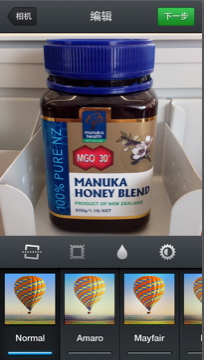
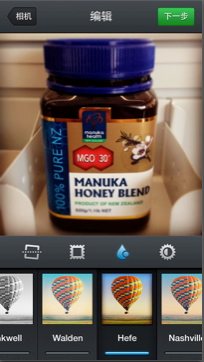
其中hefe效果也是lomo的一种,需要对原图RGB三通道分别进行非线性拉伸,实现起来比较简单。 水滴效果是一种权重服从高斯分布的模糊:图片中心最清楚,边缘最模糊。
实现上面的效果要做如下几步:
- 找到hefe效果的map
- 对原图进行RGB三通道分离,根据map进行拉伸,得到新图h1
- 对h1进行模糊,得到模糊图像h2
- 计算各个像素的高斯权重a
- h3 = ah1+(1-a)h2,h3为最终输出的图像
为了实现这个过程,我们不希望用Core Image或者类似的high-level的api,这种api你根本搞不清楚它里面做了什么。因此,我们用plain c code去实现这个模型,暂时不考虑性能的问题。
非线性拉伸
lomo的效果实际上是图像RGB三通道分别做非线性拉伸的效果。图像的拉伸描述了输入像素和输出像素的对应关系,一旦变换函数确定,则每一点的像素值就被确定下来:
\[g\left ( x,y \right ) = T\left [ f\left ( x,y \right ) \right ]\]例如我们可以将[200~255]范围内的像素映射(map)到[50~100],这样图像就会整体变暗,如果映射关系是符合线性的,那么就成为线性拉伸,如果映射关系是非线性的,就称为非线性拉伸。
接下来我们的任务便是找到hefe效果的非线性映射的曲线,如果身边有设计师,可以让他们用PS调出hefe的效果,然后我们拿到它的RGB三通道的曲线:
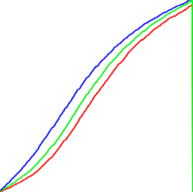
途中红色为R通道,绿色为G通道,蓝色为B通道,从曲线的变化来看,是一种非线性关系。
接下来,我们可以根据上面的曲线产生一张离散的map表:
static UInt8 hefemap[]=
{0,0,0,255,
0,0,1,255,
1,1,2,255,
1,2,3,255,
2,2,4,255,
2,4,5,255,
3,4,6,255,
.........}
表中4个字节为一组,分别为R,G,B,A。例如:
R通道中,0映射成0,1映射成0,2映射成1,3映射成1… G通道中,0映射成0,1映射成0,2映射成1,3映射成2… B通道中,0映射成0,1映射成1,2映射成2,3映射成3… A是alpha值,没变化为255
这种将RGB混在一起的去存储显然不直观,我们对hefemap进行RGBA通道的分离:
void createMappedRGBChannels()
{
for(int i = 0; i < 256; i++) {
rByte[i] = hefemap[i*4];
gByte[i] = hefemap[i*4+1];
bByte[i] = hefemap[i*4+2];
aByte[i] = hefemap[i*4+3];
}
}
这样rByte,gByte,bByte,aByte便分别保存了RGBA各个通道的映射关系,到此,hefe效果已经实现一半了。 接下来我们便可以拉伸原图了:
//r,g,b map映射
UInt8 r,g,b,a;
for (int i=0; i<srcBitmapHeight*srcBitmapRowBytes; i+=4) {
r = srcBitmapData[i];
g = srcBitmapData[i+1];
b = srcBitmapData[i+2];
a = srcBitmapData[i+3];
srcBitmapData[i] = rByte[r];
srcBitmapData[i+1] = gByte[g];
srcBitmapData[i+2] = bByte[b];
srcBitmapData[i+3] = rByte[a];
}
首先我们把原图画出来,context指向了一块bitmap,然后根据我们刚才生成的映射表来改变bitmap中的像素点,最后把改变后的图片画出来。我们还以经典的lena256x256.png为例,左边是原图,右边是hefe拉伸的效果:


到此,我们已经实现了上面5步中的前两步。
模糊
接下来我们要实现第三步,也就是模糊图像。
模糊图像可以有很多种方式来实现,现在比较流行是高斯模糊,为了简单起见,我们就用前一篇文章提到的均值模糊来实现:
vImageBoxConvolve_ARGB8888(effectInBuffer, effectOutBuffer, NULL, 0, 0, 25, 25, bgColor, kvImageEdgeExtend);
模糊结果如下:


右图为模版5x5的均值模糊结果。
计算高斯权重
接下来是第四步,计算高斯权重。由于我们要实现的效果是以图片中心为最清楚的点,到图片四周以此模糊,最边缘的像素最模糊。实现这个效果,要求模糊要过度的很自然,因此我们就想到了使用正态分布。在retina上,上面的图片大小为1024*1024像素,因此我们要计算各个像素到(512,512)这个点的权重,越近的点自然权重越高,也就越清楚,越远的点则权重越低,越模糊。我们用二维高斯函数:
\[G(u,v) = \frac{1}{2\pi \sigma^2} e^{-(u^2 + v^2)/(2 \sigma^2)}\]考虑到权重在0-1之间,我们用归一化的式子:
\[G(u,v) = e^{-(u^2 + v^2)/(2 \sigma^2)}\]这时候,不确定的值就是sigma,关于sigma取多少,基本上是通过不断尝试来找出一个经验值,我们先来实现它,然后再讨论sigma的值:
int rx,ry = 0;
double sigma = 300;
for (int i=0; i<1024; i++)
{
for (int j=0; j<1024; j++) {
rx = j-512;
ry = i-512;
wByte[i][j] = exp(-0.5*(pow(rx, 2)+pow(ry, 2))/pow(sigma, 2));
}
}
忽略性能和内存上的问题,首先开辟了一个wByte[1024][1024]来保存每个点的权重(当然这也不是个好办法,由于图片是正方对称的,理论上使用1/4的空间就足够了),然后根据二维高斯公式计算一个1024x1024的矩阵中各个点掉(512,512)的距离,最后将权重值保存下来。这时候我们来讨论sigma,基本上,sigma值取的越大,高斯分布峰值覆盖的范围就越大,中心处清楚的面积就越大,反之,sigma值越小,峰值覆盖的范围就越小,中心处清楚的面积就越小。
图像融合
权重值也有了,我们就差最后一步了,也很简单。根据上面第5步的式子,我们首先需要两个context指向两块bitmap,第一块是hefe效果的bitmap,第二块是将hefe模糊的bitmap。然后根据公式,分别在RGB三通道计算新的像素值,最后再画一幅新的图片:
int w_x,w_y = 0.0;
float w = 0.0f;
for (int i=0; i<srcBitmapHeight*srcBitmapRowBytes; i+=4) {
w_x = (i%srcBitmapRowBytes)/4;
w_y = i/srcBitmapRowBytes;
w = wByte[w_x][w_y];
srcBitmapData[i] = srcBitmapData[i]*w + (1-w)*blurBitmapData[i];
srcBitmapData[i+1] = srcBitmapData[i+1]*w + (1-w)*blurBitmapData[i+1];
srcBitmapData[i+2] = srcBitmapData[i+2]*w + (1-w)*blurBitmapData[i+2];
}
CGImageRef newImgRef = CGBitmapContextCreateImage(srcContext);
UIImage* newImg = [UIImage imageWithCGImage:newImgRef];
UIGraphicsEndImageContext();
return newImg;
结果如下:




最后边的一张为最后的结果,效果和我们预期的一致:中心一圈最清楚(半径根据sigma调整),向外侧依次模糊,最外面一圈最模糊。
后面我们可以通过调整sigma的值来控制模糊的权重值,从而达到我们想要的效果。
至此,我们实现了lomo效果的原型,我们看到,代码简简单单,又很少,但是上面的代码仅仅是个demo。实际应用的的时候不仅算法需要优化,显示也需要交给openGL,我们在后面再来讨论如何用openGL实现上面的效果。
(全文完)